중소기업 확인서(소상공인 확인서)는 세금 감면 혜택이나 정부지원사업 신청 시 꼭 필요한 자료입니다.
아래에서 확인서 발급 방법을 안내해 드리오니, 신청 가능여부 조회해 보시고 손쉽게 발급받아 보시기 바랍니다.
목차
소상공인 확인서 발급 신청
중소기업(소상공인) 확인서는 직접 방문 없이 온라인으로 발급 가능합니다.
▼소상공인 확인서 발급하기▼
중소기업(소상공인) 확인서는 중소기업현황정보시스템을 통해 온라인 발급이 원칙입니다.
소득세 등의 신고자료를 제출해야 하기 때문에 어렵게 느껴질 수 있지만, 이러한 증빙 자료는 어차피 국세청에 등록된 자료를 연동해서 제출하기 때문에 간단하게 제출할 수 있습니다.

확인서 발급을 위해서는 우선 중소기업현황정보시스템에 회원가입이 필요합니다. 회원가입 후 아래와 같이 총 5단계를 거쳐 진행되며, 각 단계별 상세 내용은 밑에서 자세히 확인하실 수 있습니다.

📌CHECK POINT
직전 연도 혹은 당해 연도에 창업한 기업은 자료제출을 하지 않아도 신청서만 작성하면 확인서 발급이 가능하니 참고하시기 바랍니다.

소상공인 확인서 발급절차
소상공인 확인서 발급 신청을 위한 절차를 확인하시고 서류 발급받아 보시기 바랍니다.
(1) 회원 가입
중소기업현황정보시스템에 접속하여 회원가입 진행합니다.
▼소상공인 확인서 발급하기▼
📌CHECK POINT
신규 가입할 경우, 이름이나 연락처는 담당자가 아닌 대표자 정보로 가입하는 것이 좋습니다.
나중에 비밀번호를 잊어버렸을 경우 가입 시 적은 연락처로 찾아야 하며, 이를 모르면 새로 가입해야 합니다.

(2) 온라인 자료 제출
메인 페이지 상단의 [중소기업 확인서 발급신청] 항목에서 [온라인 자료제출]을 클릭합니다.
혹은 메인 페이지 아래쪽의 STEP01부터 순차적으로 클릭하며 진행하는 것도 가능합니다.

법인기업 혹은 개인기업을 선택 후, [온라인 자료제출 하러 가기(WEB제출)]을 클릭합니다.

[증빙자료 제출하기]를 클릭합니다.
파인드시스템을 이용하기 위한 보안프로그램이 설치되지 않은 경우에는 설치를 진행합니다. 프로그램 설치 시 문의사항이 있으실 경우에는 전화(02-3215-2674) 혹은 고객센터 이용문의를 통해 해결하실 수 있습니다.

제출처는 [중기부_중기현황시스템]을 선택하고, 로그인을 진행합니다. 약관에 전체 동의 합니다.
📌CHECK POINT
인증서 로그인시, 국세청에 등록되어 있는 인증서로 로그인 하셔야 합니다. (금융인증서는 사용 불가)
또한 개인사업자가 사업자(범용) 인증서로 등록하는 경우, 종합소득세 제출이 불가하니 주의하시기 바랍니다.
- 법인사업자 : 사업장인증서(범용)
- 세무대리인 : 사업장인증서(범용)
- 개인사업자 : 대표자 개인인증서(개인)


제출 대상자의 정보(사업자번호, 기업명, 사업장 주소)가 자동으로 표기됩니다.
내용을 확인하신 후, 이상이 없으면 [확인]을 누릅니다. 만약 주소가 표기되지 않을 경우에는 [조회] 버튼을 눌러 입력하실 수 있습니다.

소상공인 확인서 발행에 필요한 필수적인 항목이 자동으로 선택됩니다. 별도로 수정이 필요 없는 경우에는 [제출하기]를 클릭합니다.
📌CHECK POINT
이미 제출한 자료가 있거나, 창업 전 과세기간이 포함된 경우에는 설정에서 변경하면 됩니다.

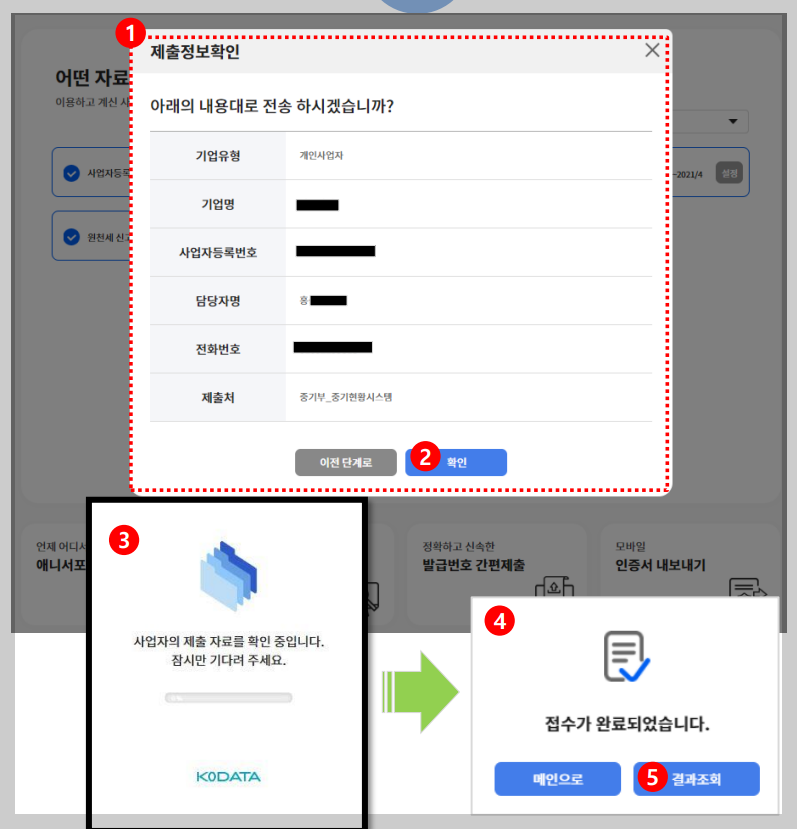
(3) 제출자료 조회
온라인 제출하기를 마쳤다면, 내 자료가 제대로 제출이 되었는지를 확인해 보셔야 합니다.
메인 페이지 상단의 [중소기업 확인서 발급신청] 항목에서 [제출자료 조회]를 클릭하시거나, 혹은 메인 페이지 아래쪽의 STEP02를 클릭해 줍니다.

다음의 화면에서 조회해 볼 자료와 기간을 설정하고 검색해 봅니다.
개인사업자의 경우 종합소득세와 부가가치세, 원천세 신고자료가 조회되어야 합니다.
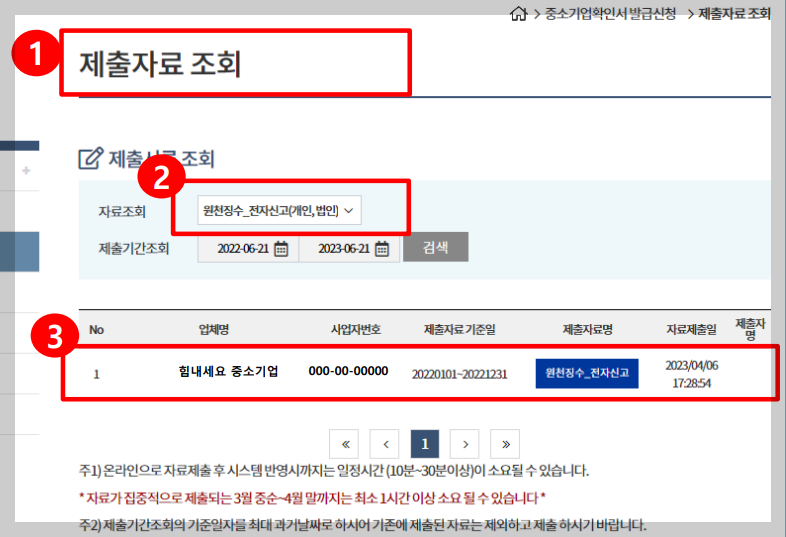

(4) 신청서 작성
자료가 제대로 제출되었는지를 확인했다면, 다음은 확인서 발급을 위한 신청서 작성합니다.
메인 페이지 상단의 [중소기업 확인서 발급신청] 항목에서 [신청서 작성]을 클릭하시거나 메인 페이지 아래쪽의 STEP03를 클릭해 줍니다.

약관에 전체동의한 후 [확인]을 누릅니다.

이제 신청서 상의 필수 항목들을 기입합니다.
정부지원사업 제출용일 경우에는 확인서 용도를 [그 이외]라고 선택하시면 됩니다.
- 본점사업자등록일 : 사업자등록증명원 상의 사업자등록일을 기재 (개업일자 아님)
- 최근사업기간말일 : 직전년도 12월 31일
- 확인서 용도 : 공공입찰용 / 공공입찰용+그 외 / 그 이외 중 본인 용도에 맞게 선택
- 주 업종 : 국세청 홈택스에서 업종 대분류 검색
📌CHECK POINT
[간편 장부대상기업]과 [원천징수이행상황신고서 제출이 불가능한 기업]에 해당된다면 체크박스를 눌러줍니다.


위에서 필수자료 제출이 불가능한 기업에 체크했는지 여부에 따라 이후의 과정이 다릅니다.
만약 해당란에 체크했을 경우, 신청서 작성 시 주요 재무정보를 추가로 작성해 줍니다. 단위는 천 원 단위이니, 헷갈리시면 숫자 입력 시 나타나는 한글 표기를 참고하시면 됩니다.
- 매출액 : 직전사업연도의 매출액 (부가가치세과세표준증명원 참고)
- 자산 총액 : 직전사업연도 말의 재무상태표 상의 자산총액을 입력

근로자 현황을 입력하고 저장합니다.
📌CHECK POINT
개인 기업일 경우 대표자 본인을 임원에 숫자 입력하지 마시고, 고용한 직원의 숫자만 적어줍니다.

마지막으로 신청자 정보를 입력하고 저장한 후, 신청서를 제출합니다.

(5) 진행상황 확인
메인 페이지 상단의 [중소기업 확인서 발급신청] 항목에서 [진행상황 확인]을 클릭하거나 또는 메인 페이지 아래쪽의 STEP04를 클릭해 줍니다.

기간을 입력 후 진행상황을 조회해 봅니다.
만약 진행상황에 [자료제출 확인요청]이 뜨거나 [자료미제출]이라고 표시되어 있다면, [결과보기]의 [오류]를 확인하여 누락된 자료 및 신청서를 다시 제출합니다.

(6) 확인서 출력
진행상황에 문제가 없다면 [확인서 출력/수정]에서 자료를 출력합니다.

발급된 확인서를 선택하고 [국문확인서 출력]을 누른 뒤 [확인서 인쇄]를 클릭합니다.
📌CHECK POINT
영문 확인서가 필요하신 분들은 [확인서 수정]에서 영문 정보를 입력 후 [영문확인서 출력]을 누르면 됩니다.

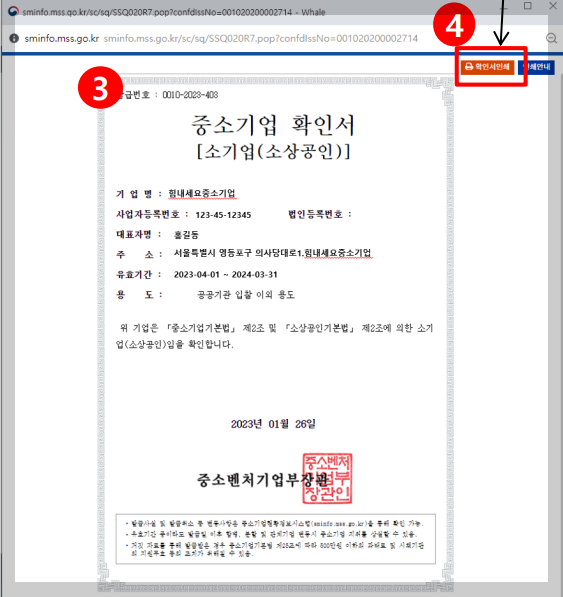
발급 안내 문의처
중소기업(소상공인) 확인서 발급과 관련하여 문의사항이 있으실 경우, 통합 콜센터 혹은 각 사업장 주소지의 지방중소벤처기업청에 문의하시기 바랍니다.
상담 가능시간은 평일 오전 9시부터 오후 6시까지입니다. (점심시간 : 오후 12시~1시)


'도움되는 정보' 카테고리의 다른 글
| 고속도로 통행료 미납조회 쉬운방법 (0) | 2024.04.22 |
|---|---|
| 소상공인 전기요금 감면 지원대상 조회 (0) | 2024.04.21 |
| 폐가전제품 무상수거 서비스 신청하세요 (0) | 2024.04.19 |
| 주택연금 수령액 계산 쉬운방법 (0) | 2024.04.19 |
| 조부모 돌봄수당 신청 총정리 (0) | 2024.04.18 |



